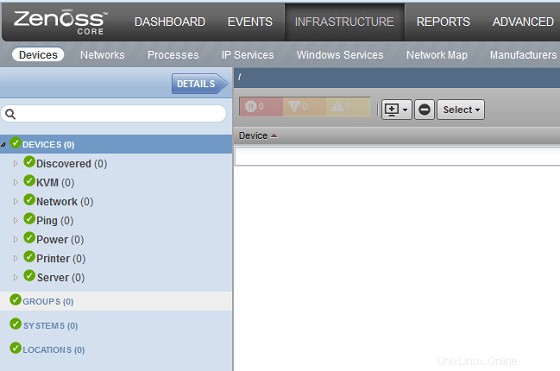Zenoss es una herramienta de monitoreo sin agente de código abierto.
La principal ventaja de zenoss es que no necesita instalar ningún software en el lado del cliente para monitorear.
Zenoss tiene las siguientes dos versiones:
- Zenoss Core (esto es gratis)
- Empresa Zenoss. Esto también se llama Zenoss Resource Manager, que es una versión paga. Esto proporciona varias funciones adicionales:alta disponibilidad, arquitectura distribuida, correlación de eventos, etc.
De forma predeterminada, utiliza SNMP para la supervisión. En Windows, utiliza WMI (Instrumentación de administración de Windows).
Este tutorial explica cómo instalar y configurar la edición Zenoss Core para el monitoreo de su empresa.
1. Requisito previo para la instalación de Zenoss
Antes de instalar ZenOSS, asegúrese de hacer lo siguiente:
- Abra estos puertos en su firewall, ya que son utilizados por Zenoss y sus servicios relacionados:11211, 8080, 514, 162, 25
- Instale Java y asegúrese de que JAVA_HOME esté configurado correctamente (utilice la versión 6 de Java o superior)
# java -version java version "1.6.0_31" Java(TM) SE Runtime Environment (build 1.6.0_31-b04) # set | grep JAVA_HOME JAVA_HOME=/usr/java/default/bin
2. Instale el paquete de dependencia de Zenoss
Instale el repositorio de dependencias de zenoss. Descargue la versión apropiada para su plataforma desde aquí.
# rpm -Uvh zenossdeps-4.2.x-1.el5.noarch.rpm
3. Instalar MySQL
Puede instalar MySQL como discutimos anteriormente.
Asegúrese de establecer los siguientes parámetros en su archivo /etc/my.cnf después de la instalación de MySQL.
max_allowed_packet=16M innodb_buffer_pool_size=256M innodb_additional_mem_pool_size=20M
Además, por ahora, no establezca ninguna contraseña para la cuenta raíz de MySQL. Déjalo vacío.
4. Otras dependencias de servicio y RPM
Dependiendo de su entorno, cuando instale zenoss core rpm como se muestra en el siguiente paso, es posible que reciba muchos mensajes de dependencias faltantes. Tienes que instalar todos esos paquetes faltantes uno por uno. En mi instancia, terminé instalando los siguientes paquetes
- net-snmp.x86_64 y net-snmp-utils.x86_64
- gmp.x86_64
- sysstat.x86_64
- códigodmide.x86_64
- memcached.x86_64
- binutils.x86_64
- liberation-fonts-common.noarch, liberation-mono-fonts.noarch, liberation-sans-fonts
- rrdtool.x86_64
- Varios paquetes de complementos de Nagios. Por ejemplo:nagios-plugins-dig.x86_64, nagios-plugins-dns.x86_64, etc.
- liberation-serif-fuentes
- libxslt.x86_64
- libgcj.x86_64
- rabbitmq-servidor-2.8.6-1.noarch
Si está utilizando 'Amazon Linux AMI 2013.09.1', para instalar libgcj, debe crear un archivo de repositorio en /etc/yum.reposd.d/centos.repo con las siguientes líneas:
[centos] name=CentOS $releasever - $basearch baseurl=http://ftp.heanet.ie/pub/centos/5/os/$basearch/ enabled=1 gpgcheck=0
Además, asegúrese de que los siguientes servicios estén iniciados antes de instalar zenoss:
service memcached start service snmpd start service rabbitmq-server start
5. Instale Zenoss Core RPM
Si tiene habilitado SELinux, debe asegurarse de habilitar los puertos y programas Zenoss apropiados en su configuración de SELinux. Si no está seguro de cómo hacerlo, puede desactivar temporalmente SELinux hasta que descubra cómo hacerlo.
Descargue el paquete RPM de zenosscore desde aquí.
Instale el paquete rpm de zenoss core:
rpm –Uvh zenoss_core-4.2.4-1897.el6.x86_64.rpm
6. Inicie Zenoss y verifique
Inicie el servicio zenoss como se muestra a continuación:
# service zenoss start Loading initial Zenoss objects into the Zeo database
Cuando inicie el zenoss por primera vez, llevará un tiempo, ya que tendrá pocos esquemas de base de datos como zenoss_zep, zodb y zodb_session. Esto también agregará rabbitmqvhost.
Rabbitmq es un servidor de cola de mensajería de código abierto que se implementa en la última versión de zenoss para procesar eventos más rápido. En las versiones anteriores, el procesamiento de eventos de Zenoss lo realizaba zenhubdeamon.
Una vez que se inicia zenoss por primera vez, conéctese a la base de datos MySQL y verifique que haya creado los esquemas de la base de datos relacionada con zenoss:
mysql> show databases; +--------------------+ | Database | +--------------------+ | information_schema | | mysql | | performance_schema | | test | | zenoss_zep | | zodb | | zodb_session | +--------------------+ 7 rows in set (0.00 sec)
7. Verificar los servicios de Zenoss
Ejecute el comando zenoss como se muestra a continuación para ver el estado de todos los servicios de Zenoss. Todo debería decir corriendo.
# zenoss xstatus Status | PID | Daemon ---------------------------------------------- Running 23594 zeneventserver Running 21003 zopectl Running 22103 zenrrdcached Running 21036 zenhub Running 21116 zenjobs Running 22140 zeneventd Running 21174 zenping Running 21206 zensyslog Running 21238 zenstatus Running 21271 zenactiond Running 21307 zentrap Running 21339 zenmodeler Running 21371 zenperfsnmp Running 21727 zencommand Running 21760 zenprocess Running 22096 zredis
Verifique que las colas de zenoss rabbitmq se creen mediante el comando rabbitmqctl como se muestra a continuación.
# rabbitmqctl -p /zenoss list_queues Listing queues ... celery 0 zenoss.queues.zep.migrated.summary 0 zenoss.queues.zep.migrated.archive 0 zenoss.queues.zep.rawevents 0 zenoss.queues.zep.heartbeats 0 zenoss.queues.zep.zenevents 0 zenoss.queues.zep.modelchange 0 zenoss.queues.zep.signal 0 ...done.
8. Inicie la interfaz de usuario de Zenoss y configure el usuario administrador
Una vez que Zenoss esté instalado, vaya a http://{your-ip-address}:8080
Por primera vez, se abrirá una pantalla de configuración. Haga clic en "Comenzar". Desde aquí, siga los siguientes dos pasos:
- Asigne una contraseña para el usuario administrador
- Crear una nueva cuenta de usuario

9. Iniciar sesión en Zenoss
Después de la configuración anterior, inicie sesión con el usuario "admin" o con el nuevo usuario que ha creado.
Haga clic en el enlace "Infraestructura" en el menú superior. Desde aquí, puede comenzar a agregar los clientes y dispositivos que desee monitorear.